专注实拍 监控 风景 各类视频
申请入群加微信: neimu500
因为专注 所以专业!
我们只发优质实拍视频,群管理专业、规范,确保群的视频质量以及秩序!无水印可下载可分享.
时间过得很快,已经是十二月底啦,相信现在大部分小伙伴天天都在元旦假期倒计时吧,还有更夸张的已经在开始新年倒计时了!不管怎么说,2018也就只剩几天了,还有什么计划没有实现的就赶紧捉住2018的小尾巴嘞!那么我们接着来学习视频编辑制作,小编本次分享一种目前挺火的快闪字幕视频制作方法,这种视频一般用作片头,文字随着背景音乐的节奏一个个出现消失,效果很是新颖独特。制作方法也是挺简单的,大家细心操作即可快速学会哟!好啦,一起来看看怎么制作吧!
此教程方案用到的软件下载地址: http://www.leawo.cn/ND_upload.php?do=info&id=6054
下方是小编的制作效果,时间紧迫也就只制作了开头一点点,大家就根据实际情况自己设置文案内容及文字样式啦!下方是转换出的gif,听不到声音,其实加上声音后的快闪字幕视频会很酷哟!
操作之前先点击上方链接下载安装需要用到的视频编辑工具,该软件是比较专业的视频剪辑工具,所占空间也比较大些,建议不要下载安装在C盘。安装步骤很简单,双击应用程序进行安装即可。运行软件界面如下图所示,点击“新建项目”:
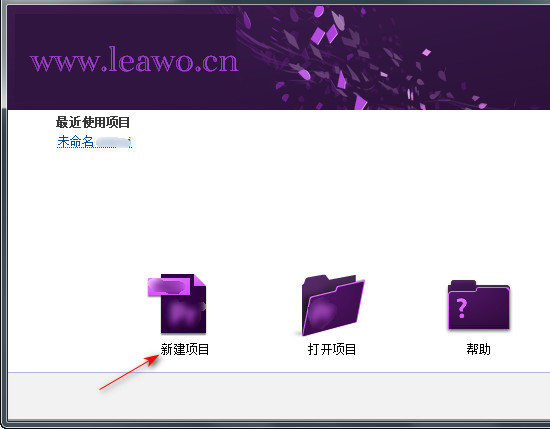
在‘新建项目’的小窗口中,是一些常规设置界面,我们这里可以点击步骤一处的“浏览”按钮修改项目的存放位置,如果只是输出为视频文件,这里的项目存放位置的设置用处也不大,建议不要设置在C盘;在步骤二处可以修改项目名称,下图的项目名称是小编制作一个过渡效果时设置的,自行修改即可:
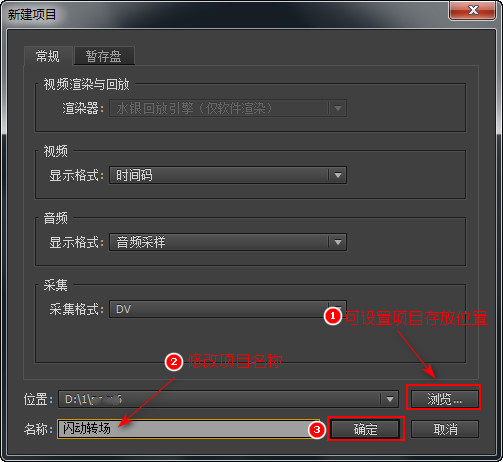
接下来弹出下图所示的‘新建序列’窗口,可以选择视频窗口预设,看得懂这些参数的视频编辑大神们可以自行选择,不懂那就直接保持默认,单击“确定”。是的没错不要太意外,这一步小编就直接点击了“确定”按钮!要是对视频尺寸有要求的话就选择设置进行修改啦。
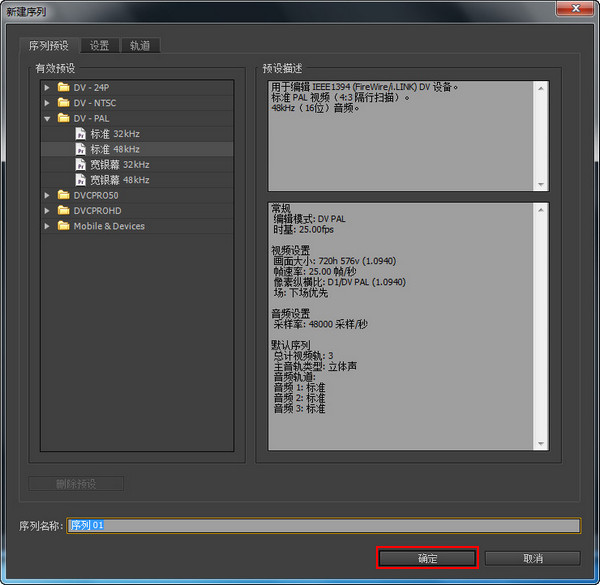
在界面左下方单击项目窗格;鼠标右键点击项目窗格的空白处,单击“导入”将音背景音乐文件添加进来;单击选中添加进来的音频文件,将其拖至音频1轨道。这一步的操作还是挺简单的,至于快闪视频的话,重点就是这个音频的节奏啦,小编悄咪咪的告诉大家,这个快闪bgm是tiger rhythm:
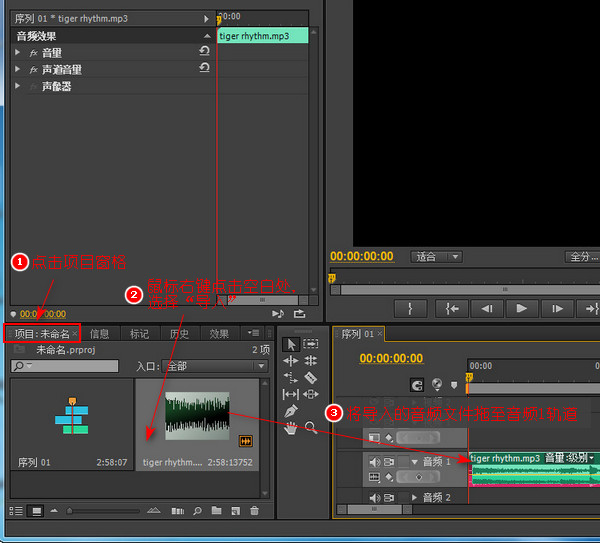
接下来我们开始制作快闪字幕啦!点击界面左上方的“文件”菜单栏按钮;选择“新建”;单击“字幕”;在弹出来的‘新建字幕’小窗口中,这些参数我们保持默认即可,所以直接点击“确定”按钮:
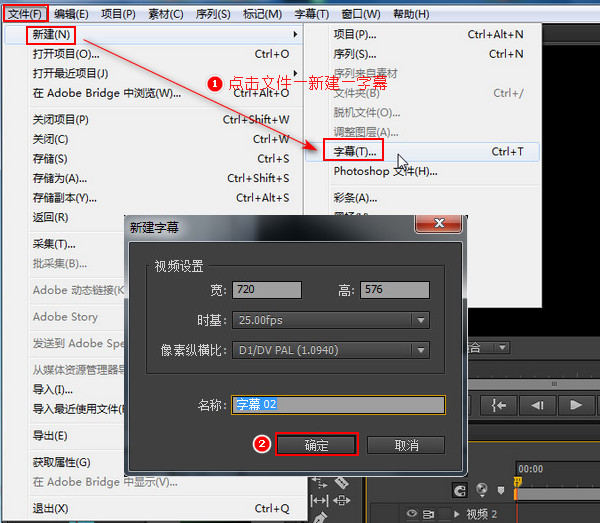
此时会弹出下图所示的窗口,我们在这里设置字幕内容样式。点击界面左侧步骤一处字母T形状的按钮,在中间画面中划出文字区域,输入文字内容;然后在界面右侧的字幕属性处设置字体的各项参数;如果需要修改文字显示位置,需要先点击步骤三处的按钮再拖动文字位置;最后关闭界面:
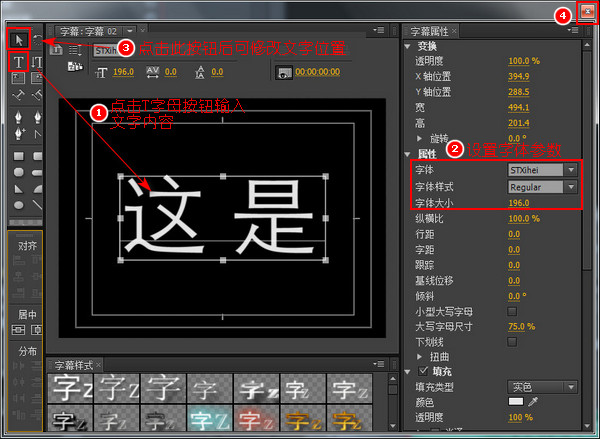
将刚制作的字幕拖至右侧视频1轨道上;拖动轨道上的字幕边缘处可修改字幕显示时间,这就根据音频的节奏来设置显示时间啦;接着单击左侧项目窗格处的字幕,敲键盘Ctrl+C键,再敲键盘的Ctrl+V键复制粘贴;双击复制的字幕文件,这一步小编建议先将时间轴上的进度条拖至没有字幕显示的时间点:

既然是快闪字幕视频,总得有颜色变化。在弹出的窗口中,双击中间的文字,修改为下一个要显示的文字内容;点击步骤二处的按钮拖动修改文字位置;在右侧的字幕属性中,向下拖动找到填充,将填充颜色改为黑色;继续找到并勾选‘背景’,将背景颜色设置为白色;最后关闭窗口:
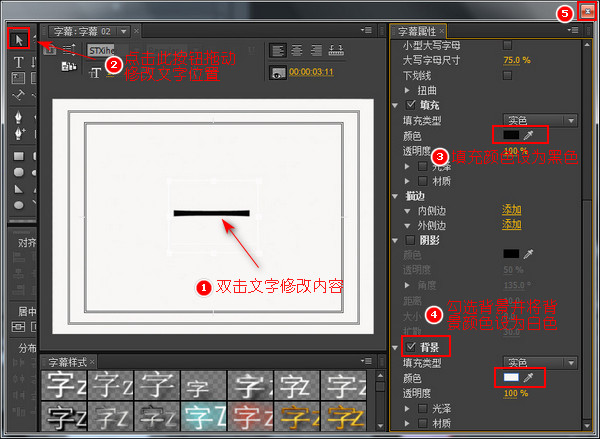
将第二个白色背景的字幕拖至视频1轨道的第一个字幕后方,同样的根据音频节奏设置字幕显示时间段;然后重复上面两张步骤图的操作,根据自己的喜好复制黑色背景或白色背景的字幕,双击复制的字幕进行内容修改,然后拖至视频1轨道;拖动步骤三处的小滑块可修改轨道视图大小:
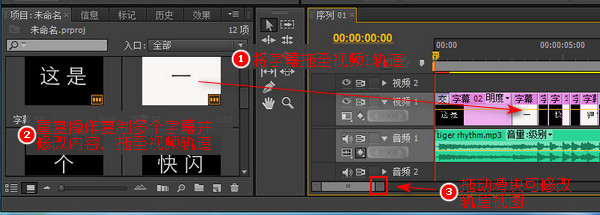
若是制作到最后发现音频还有剩余,可以将后面的音频分割删除掉,操作很简单。点击工具栏处的像一个刀片形状的按钮,再单击音频1轨道上刚好超出的时间点,此时音频就分成了两段;点击步骤二处的指针形状按钮,单击音频轨道上的多余部分,敲键盘Delete键删除:

大家在操作的时候需要细心些,要注意一下细节问题哟,主要就是重复操作添加字幕内容。当然也可以直接使用画图工具制作出字幕图片后导入并拖动到视频轨道上。最后是输出设置,小编这里直接输出成视频格式。点击“文件”按钮,选择“导出”,单击“媒体”:
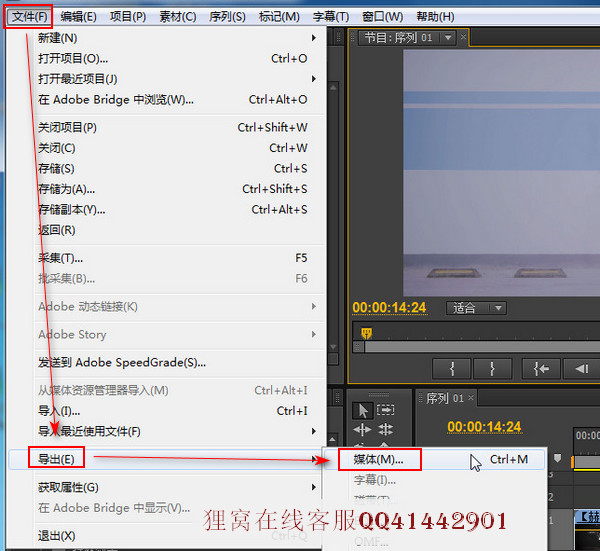
在显示的导出设置中,选择输出格式及预设,预设先选择AndroidPhone和平板电脑以下的,这些都是mp4格式;点击步骤二处设置文件保存位置及文件名;另外还可以自定预设,单击步骤三处的按钮去掉比例锁定后可以手动输入视频宽高,其下方的参数也自行设置啦;最后点击“导出”按钮:
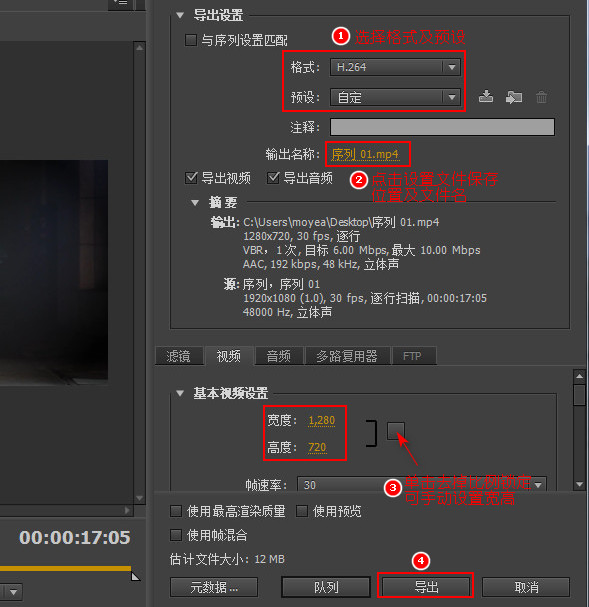
好啦,等待一段时间后就可以在设置的输出目录中找到制作好的视频文件啦,这个导出速度与设置的视频参数及视频本身大小等都是有关系的,导出界面下方也有显示估计文件大小,耐心等待输出!
这里的细节操作还是比较重要的,大家在操作过程中不要太着急,一步步慢慢操作,多操作几次就可以熟练掌握好的。
笑话段子:
三岁的女儿不听话,她妈说:“再不听话把你扔出去,再捡一个回来。”
小女孩低声说:“你捡回来的小孩也是不听话的,是他妈不要的!”
相关文章:
滚动字幕制作
http://www.leawo.cn/space-5015878-do-thread-id-75049.html pdf转MP4 http://www.leawo.cn/space-5015878-do-thread-id-75071.html 批量给视频添加相同水印 http://www.leawo.cn/space-5015878-do-thread-id-75097.html 视频添加可移动gif水印 http://www.leawo.cn/space-5015878-do-thread-id-75112.html
资源推荐:
|

